플로피 디스크가 여전히 일반적으로 사용되던 시절, 컴퓨터를 DOS로 부팅해야만 마더 보드의 BIOS를 플래싱 할 수있었습니다. 컴퓨터에서 DOS가 부팅되면 BIOS 업데이트 파일이 들어있는 플로피 디스크로 전환해야합니다. 최신 BIOS를 업데이트하는 것이 훨씬 쉽고 편리한 오늘날과 달리 제조업체가 제공 한 소프트웨어를 사용하여 Windows에서 직접 BIOS를 업데이트하거나 BIOS 파일을 USB 플래시 드라이브에 넣기 만하면 BIOS에 내장 된 플래시 도구가 인식됩니다. 그것.
어떤 이유로 마더 보드 제조업체에서 제공 한 소프트웨어가 손상되어 Windows에서 BIOS를 업데이트 할 수 없거나 BIOS가 실제로 플로피 드라이브 및 DOS 이외의 다른 매체에서 플래시를 지원하지 않는 경우에도 여전히 플로피 대신 USB 플래시 드라이브로 컴퓨터를 부팅하여 DOS에서 수행하십시오. 가장 널리 사용되는 가장 쉬운 방법은 MS-DOS 또는 FreeDOS를 USB 드라이브에 간단히 설치하고 필요한 BIOS 파일과 제조업체 웹 사이트에서 플래시 유틸리티를 복사 한 다음 USB로 부팅하여 BIOS를 플래시하는 것입니다. 고맙게도 최소한의 노력 으로이 작업을 수행하는 데 도움이되는 도구가 있으며 수동 명령으로 가득 찬 거대한 여러 단계 프로세스를 안내하지 않습니다. 부팅 가능한 USB 플래시 드라이브에 FreeDOS 또는 MS-DOS를 넣는 5 가지 도구는 플로피 드라이브없이 DOS에서 BIOS 펌웨어를 업데이트 할 수 있습니다.
1. 루퍼스
Rufus는 USB 키 / 펜 드라이브, 메모리 스틱 등과 같은 부팅 가능한 USB 플래시 드라이브를 포맷하고 생성하는 데 도움이되는 작은 유틸리티입니다. 또한 USB를 통해 다른 버전의 Windows를 설치하고 USB 장치를 검사하여 오류를 확인할 수있는 유용한 도구입니다. 작고 독립적 인 휴대용 실행 파일이며 사용자 인터페이스는 Windows의 형식 도구와 유사합니다.

Rufus는 BIOS 플래싱을 위해 FreeDOS 또는 MS-DOS를 USB에 설치할 수있는 추가 옵션을 제공합니다. USB 플래시 드라이브를 컴퓨터에 꽂고, Rufus를 실행하고, DOS를 설치할 장치를 선택하고, 파일 시스템이 FAT32인지 확인하고, 다음을 사용하여 부팅 가능한 디스크 만들기 : 옆에 틱이 있는지 확인하고 FreeDOS를 선택하십시오. 또는 드롭 다운 메뉴에서 MS-DOS. 마지막으로 시작 버튼을 클릭하십시오. Rufus는 FreeDOS 지원을 위해 별도의 버전을 제공했지만 이제는 표준으로 통합되었습니다
Rufus 다운로드
2. WinUSB 메이커
WinUSB Maker는 Josh Cell Softwares의 Advanced Tokens Manager 및 WinOwnerShip과 같은 매우 유용한 Windows 도구를 생산하며, 이 도구는 Windows XP의 설치 파일을 Windows 8 설치까지 USB에 설치하고 GRUB 로더를 USB에 설치하고 USB 장치의 전체 백업 및 복원, 그리고 원하는 작업을 수행하려면 MS-DOS를 USB 스틱에 설치하십시오.
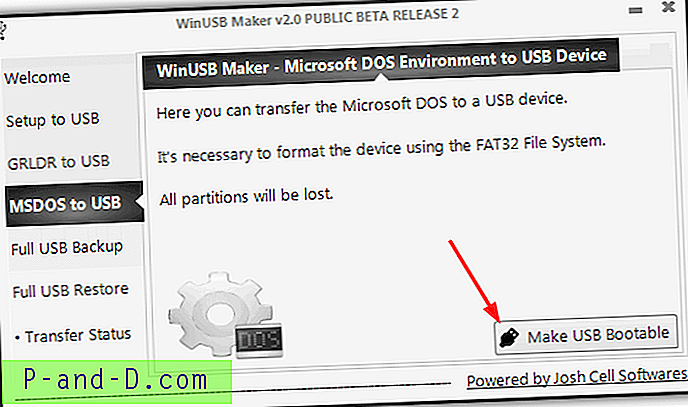
다른 도구와 마찬가지로 WinUSB Maker는 독립 실행 형 도구 (.NET Framework 버전 4를 실행해야하지만), USB 드라이브를 삽입 한 후 시작하고 시작 화면의 드롭 다운에서 선택하면됩니다. 그런 다음 왼쪽에서 MSDOS to USB를 클릭하고 "Make USB Bootable"버튼을 클릭하면 데이터가 손실된다는 경고 메시지가 표시됩니다. 몇 초 후에 BIOS 파일을위한 DOS USB가 준비됩니다.
WinUSB 메이커 다운로드
1 2 다음› 모두보기![무료로 Samsung Smart Switch 모바일 앱을 다운로드하십시오! [2020 업데이트]](http://p-and-d.com/img/tech-tips/101/download-samsung-smart-switch-mobile-app.png)

![Android 용 Grand Theft Auto 5 다운로드 [작업 및 법률]](http://p-and-d.com/img/tech-tips/377/download-grand-theft-auto-5.png)


